すべてのコンピュータ システムには特定の仕様があり、特定のシステム コンポーネントの詳細を知る必要がある場合があります。このようなシナリオでは、特定のコンポーネントに関する関連情報を抽出する方法をすべて知っておく必要があります。
このチュートリアルでは、Linux Mint 20 でコンピューターのハードウェアの詳細を表示するためのさまざまなコマンドとツールを紹介します。同じコマンドは Ubuntu Linux と Debian でも機能します。
Linux Mint 20 でのシステムとハードウェアの詳細の表示
Linux Mint 20 では、さまざまなシステムとハードウェアの詳細を表示するさまざまな方法があり、以下で説明します:
コンピュータのシステム名を確認
システムのカーネル名を確認するには、次のコマンドを実行する必要があります:
うなめ
<強い> 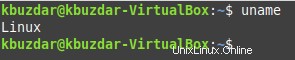
システムのカーネルのリリース番号を確認してください
システムのカーネルのリリース番号を確認したい場合は、以下のコマンドを実行する必要があります:
uname -r
<強い> 
システムのカーネルのバージョン番号を確認してください
システムのカーネルのバージョン番号を知るには、次のコマンドを実行する必要があります:
uname -v
<強い> 
ネットワーク ノードの名前を確認してください
Linux Mint 20 ターミナルで以下に示すコマンドを実行することで、ネットワーク ノードのホスト名を知ることもできます。
uname --nodename
お使いのシステムのプロセッサ タイプを確認してください
ターミナルで次のコマンドを実行して、Linux Mint 20 システムのプロセッサ タイプを確認できます。
uname -p
<強い> 
お使いのマシンのオペレーティング システムを確認してください
Linux Mint 20 システムのオペレーティング システムは、次のコマンドを実行して確認できます。
うなめ -o
<強い> 
システム アーキテクチャを確認する
Linux Mint 20 システムのハードウェアのメーカー/モデルを確認するには、次のコマンドを実行する必要があります:
uname –m
システムのハードウェア プラットフォームを確認する
以下に示すコマンドを実行するだけで、Linux Mint 20 システムのハードウェア プラットフォームを確認することもできます。
uname -i
<強い> 
システムのすべての CPU 関連情報を確認してください
基本的に、Linux ベースのシステムの CPU 関連情報は /proc/cpuinfo ファイルに保存されます。したがって、Linux Mint 20 システムのすべての CPU 関連情報を知りたい場合は、次のコマンドを実行してそれを行うことができます:
cat /proc/cpuinfo
<強い> 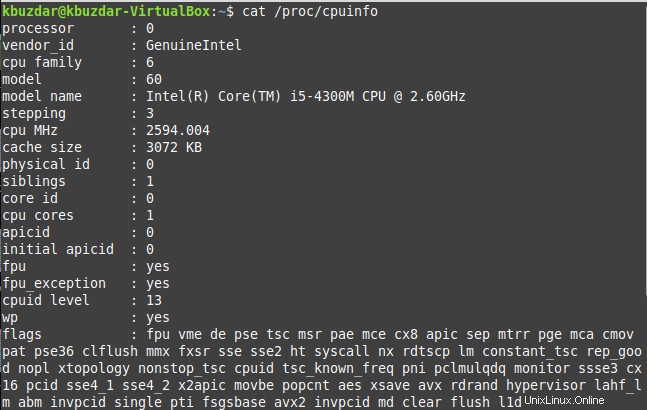
システムのアーキテクチャをチェック
Linux Mint 20 システムのアーキテクチャは、以下に示すコマンドを実行することで確認できます:
dpkg --print-architecture
システムのハードドライブ関連情報を確認してください:
次のコマンドを実行して、ディスクのパーティション分割、マウント ポイントなどのハード ドライブ関連の情報を確認できます:
lsblk
<強い> 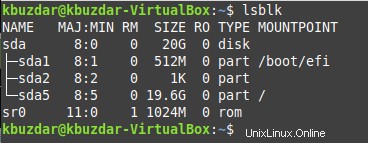
システムの仮想化ステータスを確認する
システムで仮想化が有効になっているかどうかを確認したい場合は、以下のコマンドを実行できます:
lscpu
<強い> 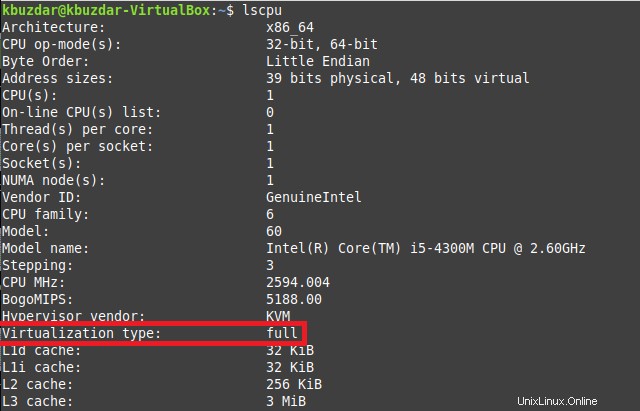
上記の画像の強調表示された部分は、Linux Mint 20 システムで仮想化が有効になっており、そのタイプが「フル」であることを示しています。
お使いのシステムのマザーボード関連情報を確認してください
Linux Mint 20 システムのマザーボード関連情報は、次のコマンドを実行して抽出できます:
sudo dmidecode -t 2
<強い> 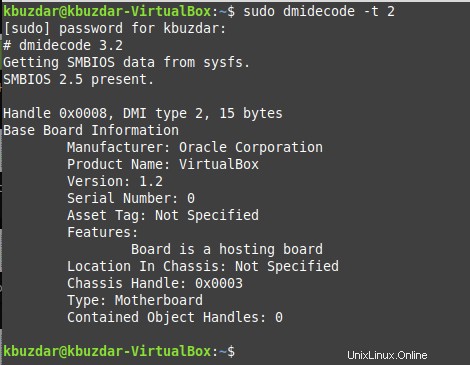
システムのハードウェア関連情報を確認してください
Linux Mint 20 システムのすべてのハードウェア関連情報を取得するには、以下に示すコマンドを実行して「lshw」ユーティリティをインストールする必要があります:
sudo apt-get install lshw
<強い> 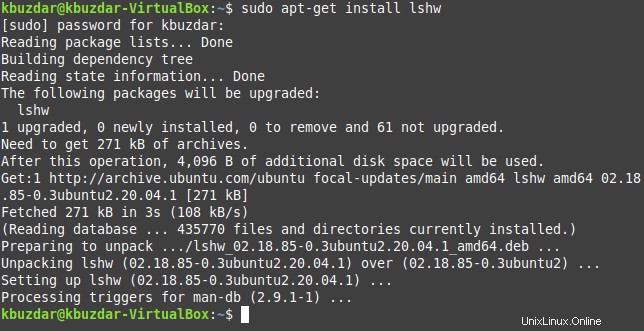
このユーティリティをインストールすると、次の方法でシステムのハードウェア概要を取得できます:
sudo lshw -short
ここでは -short フラグを使用して要約を抽出しています。そうしないと、単純な「sudo lshw」コマンドの出力が大きすぎます。
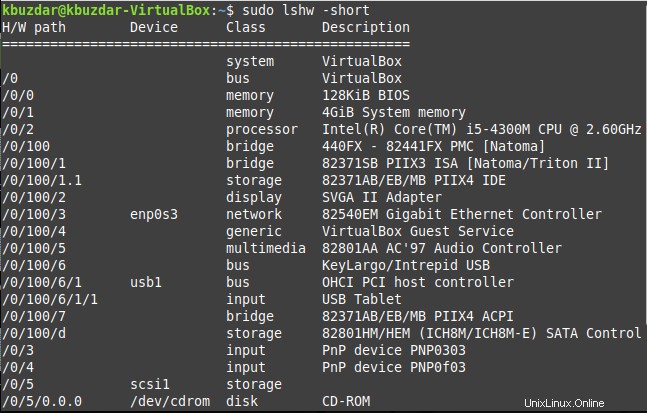
最後に、以下に示すコマンドを実行して、ハードウェア関連のすべての統計を HTML ファイルに保存することもできます:
sudo lshw -html > HardwareSummary.html
<強い> 
この HTML ファイルは、デフォルトでホーム ディレクトリに保存されます。この HTML ファイルにアクセスするには、ダブルクリックするだけで、次の画像に示すようにデフォルトの Web ブラウザーで開きます:
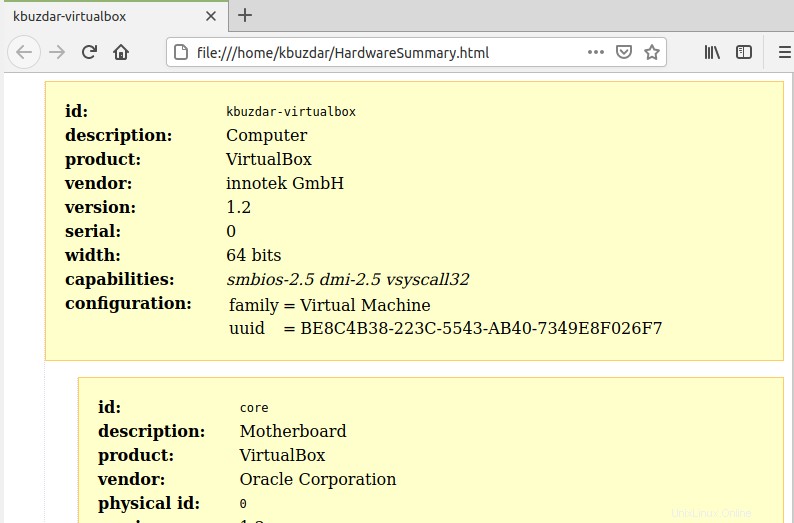
結論
この記事では、Linux Mint 20 システムのさまざまなコンポーネントに関する有用な情報を抽出するさまざまな方法を紹介しました。これで、これらのコンポーネントの関連情報にいつでもアクセスできます。


